セキュリティ対策ツールのファイアウォールチューナー機能について
「 ファイアウォールチューナー 」 は 、Windows ファイアウォールにはない IDS ( 侵入検知システム ) 機能 とネットワークウイルスからの防御を提供します。
Windows ファイアウォールと併用することでより高いセキュリティを保つことができます。
Windows ファイアウォールと併用することでより高いセキュリティを保つことができます。
- セキュリティ対策ツールのメイン画面を起動します。
-
メイン画面の [
 ] ( 設定ボタン ) をクリックします。
] ( 設定ボタン ) をクリックします。
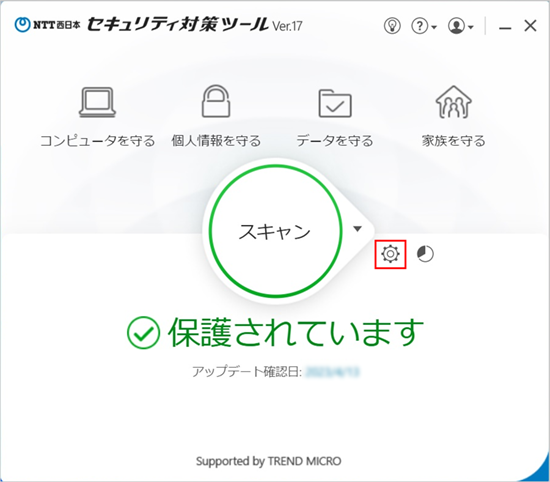
-
「 コンピュータの保護設定 」 画面左側の [ 不正サイト / 迷惑メール対策 ] → [ ネットワーク対策 ] を順にクリックします。
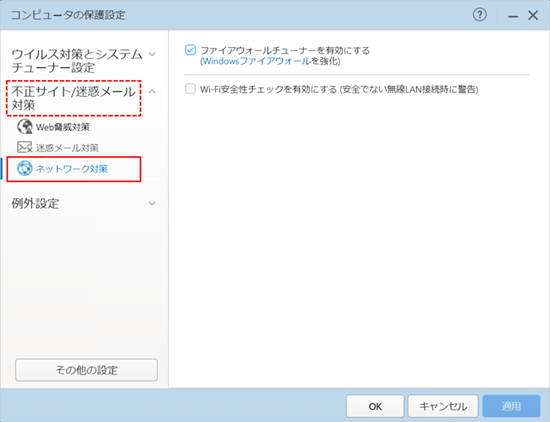
-
[ ファイアウォールチューナーを有効にする ] をクリックし、チェックを入れます。
チェックが入っている場合が 「 有効 」、チェックが入っていない場合は 「 無効 」 の状態です。
※ 初期設定は、「 有効 」です。

-
「 コンピュータの保護設定 」 画面右下の [ 適用 ] をクリックします。
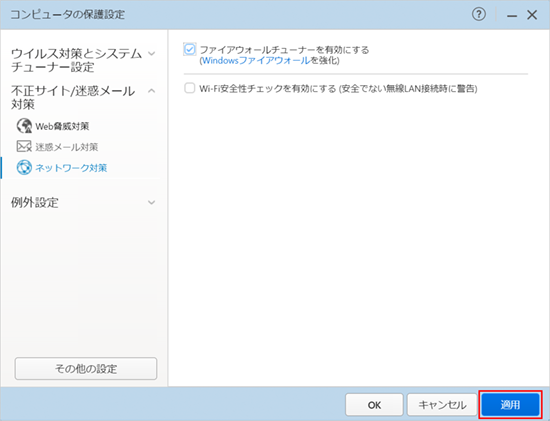
-
以下の画面が表示される場合は、設定が完了するまでお待ちください。
画面が切り替わりましたら[ OK ] をクリックし、「 コンピュータの保護設定 」 画面を閉じます。

- メイン画面は、画面右上の [ × ] をクリックして閉じます。
Windows ファイアウォールの画面にはセキュリティ対策ツールのファイアウォールチューナーの設定状況は表示されません。
Windows ファイアウォールの設定状況は以下の手順でご確認いただけます。
Windows ファイアウォールの設定状況は以下の手順でご確認いただけます。
-
ファイアウォールチューナーの設定画面にて、( [ Windowsファイアウォール ] を強化 ) の青文字部分をクリックします。

-
Windows ファイアウォールの画面が表示されます。
「 Windows ファイアウォールの状態:有効 」 と表示されていることをご確認ください。
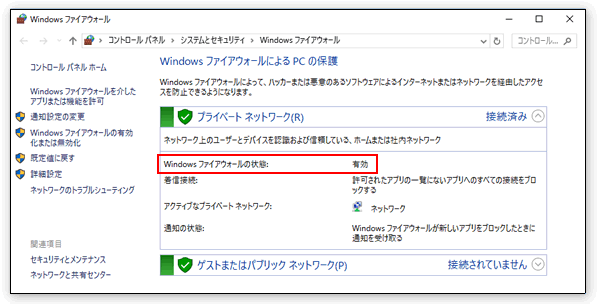
※ 上記画像は、Windows 10 の画像を使用しています。
Windows ファイアウォールの状態が無効の場合は、有効に切り替えることをお勧めいたします。
有効にする方法については、パソコンのメーカー様にお問い合わせください。
このページの情報は、参考になりましたか?